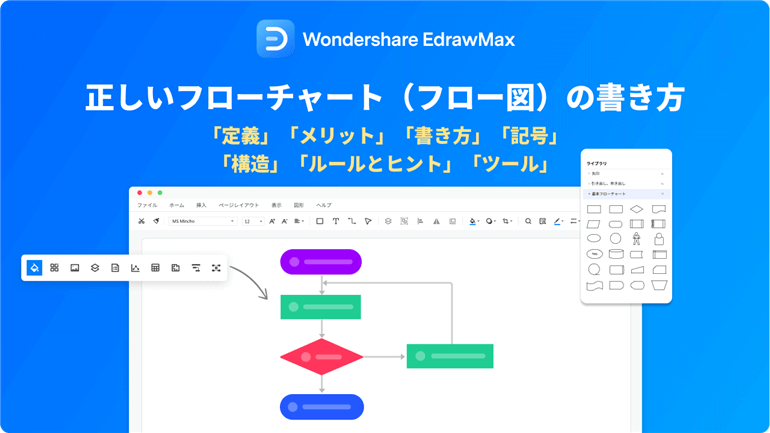
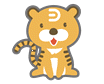
そんな疑問を徹底解明!この記事を見ればフローチャートの書き方をマスターできます!
フローチャート は非常に便利なツールであり、様々な業界の業務フロー可視化でよく使用されます。良く利用されるという事は、フローチャートには『共通の仕様』があるという事。共通仕様があるからこそ「誰が見ても理解できるフローチャートであり、フローチャートに沿って作業できる」ようになっています。
作成するフローチャートが基準に沿っていないと、共同作用が捗らず、作成者の信頼も失いかねませんよね?この記事では、フローチャートを頻繁に作成するオフィスワーカーや、作成するフローチャートが正しいのか?疑問に感じる初心者向けにフローチャートの書き方をまとめてみました。
以下のボタンから専門的な フローチャート作成ツール EdrawMaxを無料でダウンロードし、このあとのフローチャートの書き方に従って標準化されたフローチャートを作成することをお勧めします。
Part 1:フローとフローチャート
1.1 フローとは
「フロー」の最も基本的な意味は「流れ」です。
「フロー」は物事の流れ、流れの場所、変化の過程と結果などを表す言葉です。したがって、「フロー」には通常に資源、過程、構造、結果、対象、および価値の6つの要素が含まれます。
1.2 フローチャートとは
フローチャートとは 、その名前が示すように、作業フローを直感的に説明するために使用される特定のチャートです。フロー図、フローシート、 流れ図とも呼ばれています。「様々な形のボックス」の中に「各ステップの内容」を書き込み、「矢印の付いた線で接続」し「様々な種類の操作」を表す事でプロセスの実行手順を示します。
日本の品質管理の父と賞され、日本における品質管理、特に TQC (Total Quality Control、全社的品質管理)の先駆的指導者の一人である工学博士 石川馨さんは、フローチャートがQC7つ道具の1つになりうる位、重要性は高いと提唱しています。
「QC7つ道具」とは品質管理では必須の「 ヒストグラム 、パレート図、 特性要因図 、 散布図 、管理図、チェックシート、そして層別」の総称です。 フローチャートは、グラフ 、ヒストグラム、パレート図、チェックリスト、管理図、石川図(フィッシュボーン図)、散布図と同じくらい重要という事ですね。
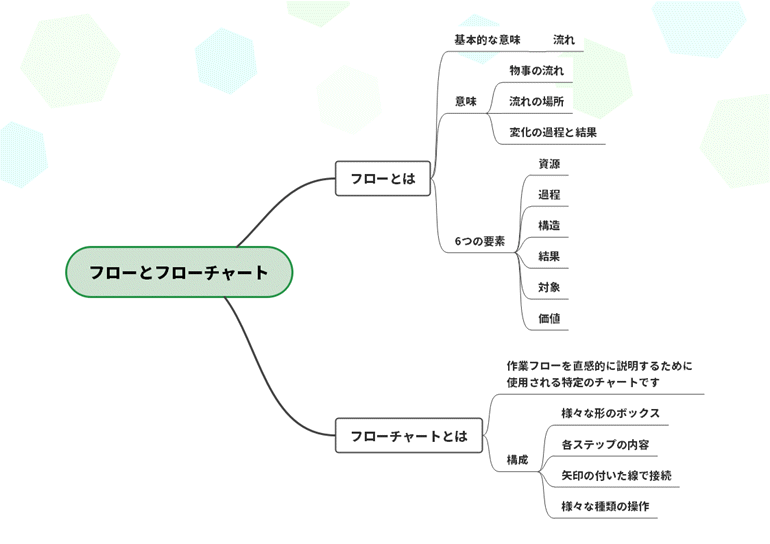
Part 2:フローチャートを作成・利用するメリット
「フローチャートの役割は?」「なぜフローチャートを作成する必要があるの?」ここではそんな疑問を解消するために「フローチャートを作成・利用するメリット」について記載していきます。
フローチャートは、複雑なプロセスを簡単かつ直感的に示すのに役立ち、複雑なタスクを処理する際の効率が大幅に向上します。また、フローチャートを作成することで、実際の操作手順と予想されるプロセスを比較できるため、改善の機会を探すのに便利です。さらに、作業プロセスの複雑な部分を正しく簡潔に表示するのにも役立ちます。これにより、複雑な作業プロセスを他の人に明確に説明できます。
■ 仕事で実際にフローチャートを作成すると、次のようなメリットがあります。
| 利用シーン | メリット |
|---|---|
| 個人的な業務フローを作成する | 作業内容の視覚化・作業効率の向上・作業エラーの削減 |
| 部門間の業務フローを作成する | 責任範囲の明確化・協力効率の向上・タスク処理の標準化 |
| 会議での業務フローをプレゼン | 複雑情報の視覚化・発表効率の向上・情報取得の簡素化 |
いかがでしょうか?フローチャートがあれば「業務効率改善」「問題点の早期発見」「仕事の効率化」等の様々な恩恵を受けられそうですね。
もちろん、フローチャートを通じて上記の利点をよりよく得るためには、最初に正しいフローチャートの書き方を習得する必要があります。それでは、フローチャートを正しく書く方法を学びましょう。
Part 3:フローチャートの書き方
業務のプロセスは業種によって異なるので「業種別フォーマット」を作っていませんか?
フローチャートを使えば全て「共通のルール」で記載することが出来ます。業種を超えて同一フォーマットで作成出来るので、様々な部門を管理・統括する業界等では重宝されそうですね。
フローチャートの作成は、複雑な作業を関係者にわかりやすく提示することを目的としているため、 標準化された記号 を使用し、統一された基本ルールを守る必要があります。これらについて疑問がある場合は、以下の詳細をお読みください。
☝☝☝EdrawMaxでフローチャートの書き方 チュートリアル動画☝☝☝
1. フローチャートの記号要件
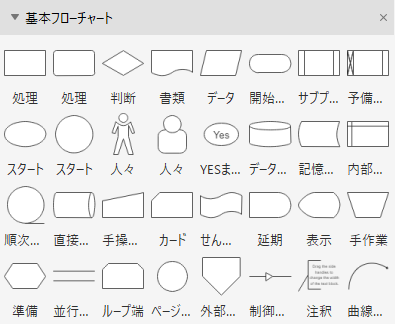
フローチャートをわかりやすく作成するには、まずフローチャートでよく使われる記号とその意味を把握する必要があります。これから「各記号の名称」「意味」「使用法」などをまとめた表をご紹介致します。フローチャートを作成・利用する際、これらを正しく利用する事で、正しく理解されるフローチャートを作成出来ます。フローチャートの作成のお役に立てば幸いです。
基本フローチャート記号一覧 EdrawMaxより
| 記号 | 名称 | 意味 | 使用法 | 例図 |
|---|---|---|---|---|
| 端子 | 外部環境への出口、又は外部環 境からの入口を表す。 | プロセスの最初と最後に配置され、通常はボックスに「開始」と「終了」を入力します。 | 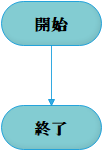 |
|
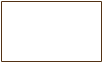 |
処理 | 任意の種類の処理機能を表す。 | プロセスの途中で、単一のステップ、操作、動作、および機能の特定のコンテンツを表現します。 | 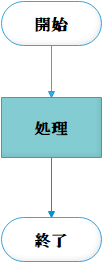 |
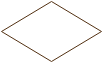 |
判断 | 一つの入口と幾つかの択一的な 出口をもち,記号中に定義された条件の評価に従って唯一の出 口を選ぶ判断機能又はスイッチ形の機能を表す。 | ボックスに判定条件を入力することにより、プロセスは、「はい」/「いいえ」または「真」/「偽」の結論に従って、対応する処理/結果に進みます。 | 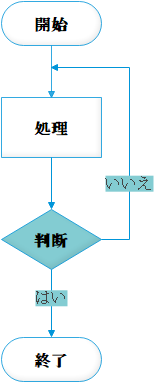 |
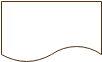 |
書類 | 人間の読める媒体上のデータを表す。 | 「処理」の進行(入力/出力ファイル)とともに形成されるため、通常は「処理」ボックスの上に重ねて配置されます。 | 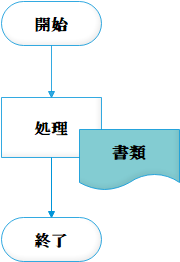 |
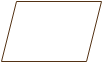 |
データ | 媒体を指定しないデータを示す。 | 外部データの入出力などを示すために使用されます。 プロセスの「開始」に近い場合「入力」と見なされ、「終了」に近い場合「出力」と見なされます。 |
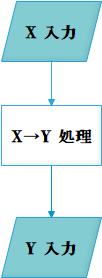 |
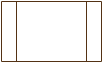 |
定義済み処理 | サブルーチンやモジュール等 別の場所で定義された一つ以 上の演算又は命令群からなる処理を表す。 | 該当の作業(工程)に対して一部の詳細な手順・処理の流れを別の業務やプログラムフローで書き表している場合、この記号で表現します。 | 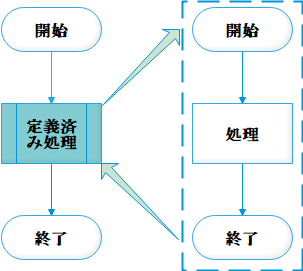 |
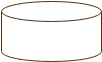 |
システム | 処理の情報がデータとして保存されることを表す。 | 業務システムへのデータの入出力を表すために使用されます。 プロセスで複数のシステムが使用されている場合、システム名称は通常に区別しやすいように書かれています。 | 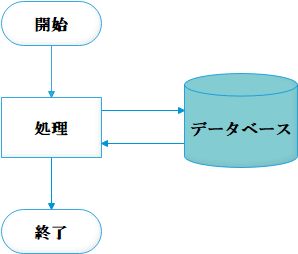 |
| 結合子 | 同じ流れ図中の他の部分への出口、又は他の部分からの入口を表したり、線を中断し他の場所へ続けたりするのに用いる。 | 次または前のステップなど、同じフローチャート上の他の「プロセス」にジャンプすることを示す。特に大規模なフローチャートで有用される。 | 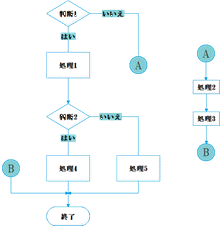 |
|
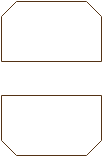 |
ループ端 | 2つの部分からなり,ループの 始まりと終わりを表す。 | 「繰り返し条件」と「繰り返し終了条件」を示すために使用されます。ボックスに繰り返しの名称と条件を示し、ループ始端とループ終端の間に「処理」を入れます。 | 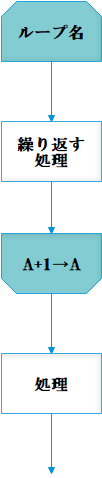 |
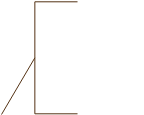 |
注釈 | 明確にするために,説明または注を付加するのに用いる。 | チームが理解できるように複雑なコンテンツを完全に説明するために、詳細に追加する必要のあるフローチャート記号を接続できます。 | 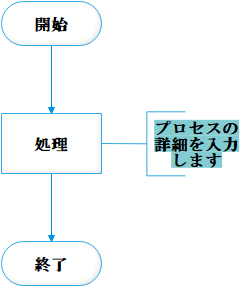 |
フローチャートで利用できる記号は上記よりもはるかに多いですが、上記の基本記号を駆使するだけで、シンプルでわかりやすいフローチャートを作成できます。より専門的なフローチャート記号を使用する必要がある場合は、日本産業標準研調査会(JISC)(https://www.jisc.go.jp)にアクセスして関連情報を入手してください。
EdrawMaxには、さまざまな種類のフローチャートを書くための無料で使用できる記号が装備されています。下のボタンをクリックしてEdrawMaxをダウンロードすると、ドラッグ&ドロップで簡単に使用できます。
2. フローチャートの構造
フローチャートには、順次構造、分岐構造、反復構造の3つの基本構造があります。これらの基本構造を組み合わせることにより、論理的に明確、シンプルで、理解しやすいフローチャートを書くことができます。ここからは、これら3つの基本構造を一緒に詳しく見ていきましょう。
A. 順次構造
フローチャートの順次構造では、各ステップが順番に実行されます。これは、最も単純な基本構造です。 図に示すように、「米をはかる」「米を洗う」「米を炊く」は3つの連続したステップであり、順番に実行されます。次のアクションは、前のボックスで指定された操作を完了した後にのみ実行できます。
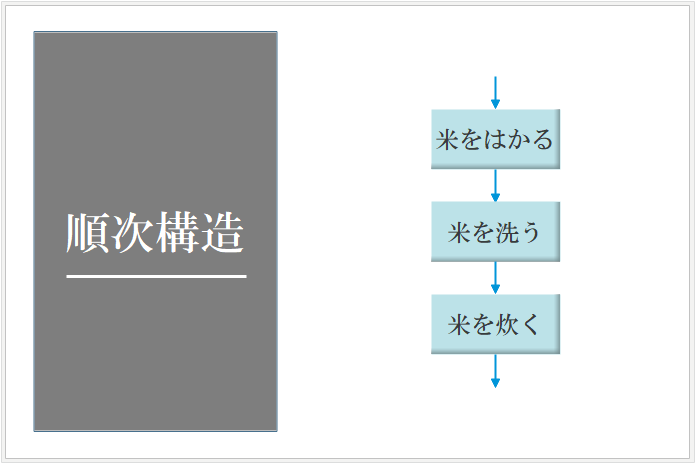
B. 分岐構造
フローチャートの分岐構造は選択構造とも呼ばれ、与えられた条件を判断し、判断結果に応じてプログラムの流れを制御するために使用されます。 実際の使用では、特定の判断結果が動作しない場合があります(図2および図3を参照)。
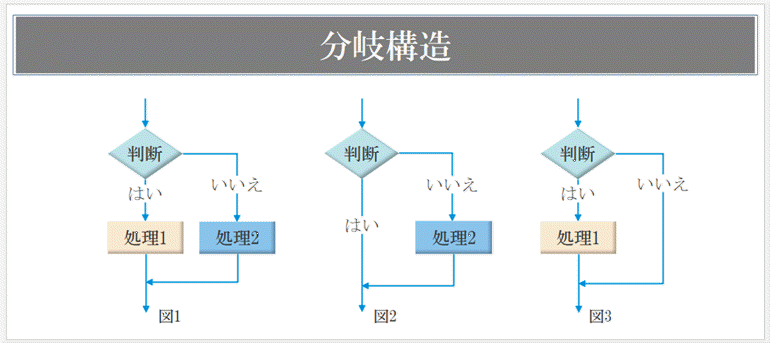
C. 反復構造
フローチャートの反復構造とは、特定の条件で特定の操作を繰り返し実行するフローチャート構造です。 条件の設定時点に応じて、反復構造は前判定型と後判定型に分けることができます。
反復構造には、変数、処理、条件の3つの要素が含まれます。フローチャートでは、条件が記述された判定ボックスがあります。条件が満たされているかどうかに応じて、別の処理に接続します。そのうちの1つが繰り返し処理に接続されると、再び判定ボックスに戻ります。
a) 前判定型
最初に、反復構造内の条件が満たされているかどうかを判断し、それが満たされている場合は、繰り返す処理を実行します。条件が再度満たされているかどうかを判断し、条件が満たされている場合は、繰り返す処理を再度実行します。これは、条件が満たされないまで繰り返されます。
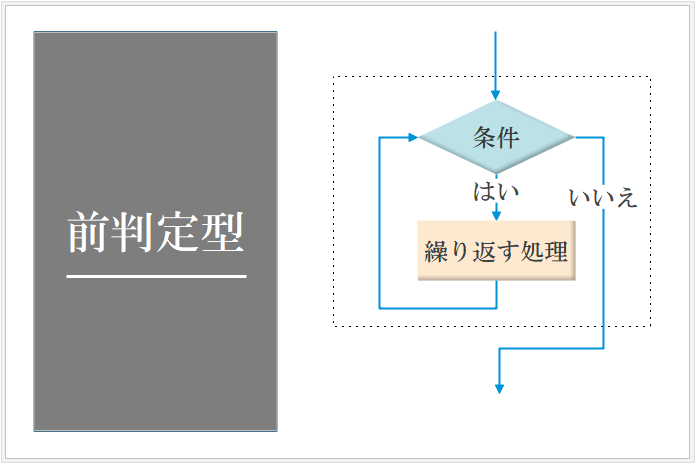
b) 後判定型
最初に繰り返す処理を実行し、次に条件が満たされているかどうかを判断し、満たされていない場合は繰り返す処理を再実行します。これは、条件が満たされるまで繰り返されます。
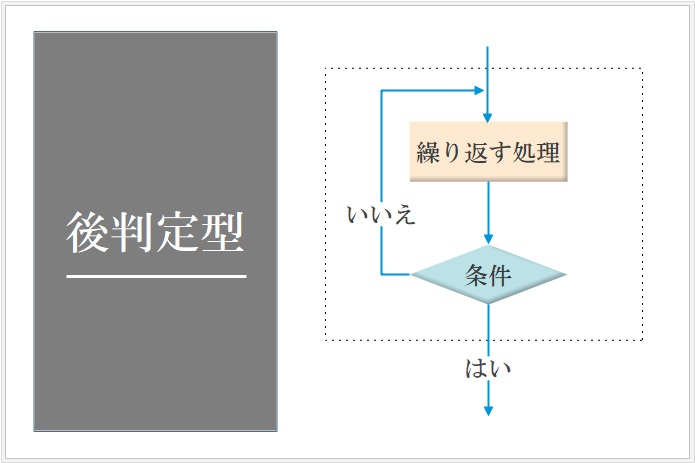
今すぐEdrawMaxをダウンロードし、実際にこれら3つの構造のいくつかを書いて、フローチャートの書き方について理解を深めてください。
3. フローチャート作成のルールとヒント
上記の標準記号と基本構造に加えて、フローチャートを作成するときに従うべきいくつかの基本的なルールがあります。フローチャートをより「わかりやすく」「実用的」にするためのいくつかのヒントもご紹介致します。ここから先は、フローチャートを作成するための基本ルールとヒントの要約です。これらを習得すると、フローチャートの品質がよりUPします!
A. 基本ルール
1) フローチャートを書くときは、「上から下へ・左から右へ」が基本です。
逆行する際は、矢印をつけるのが良いでしょう。
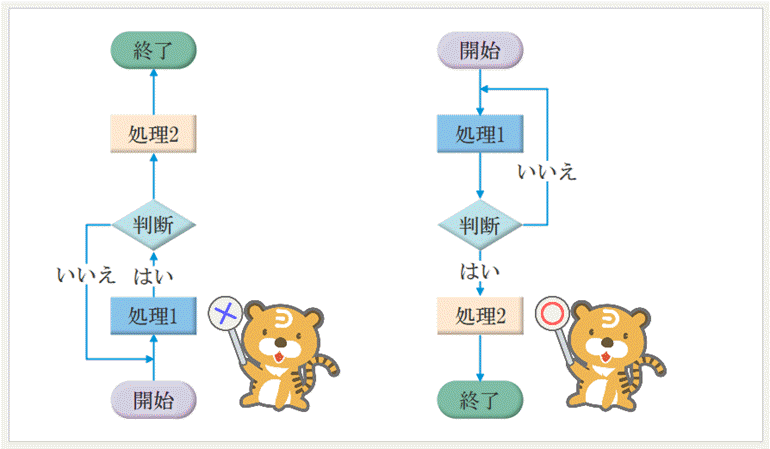
2) ひし形の判断記号には、2つの矢印が流れ出ている必要があります。「はい」は直線で「いいえ」の場合は外側に記載するのがフローチャートの基本です。
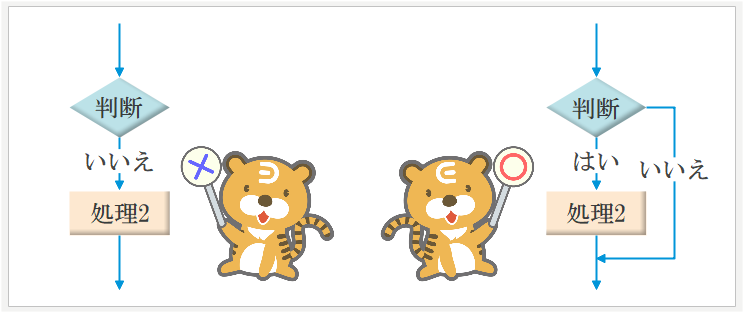
3) フローチャート内で使用する「記号サイズ」は同じ大きさにしましょう。
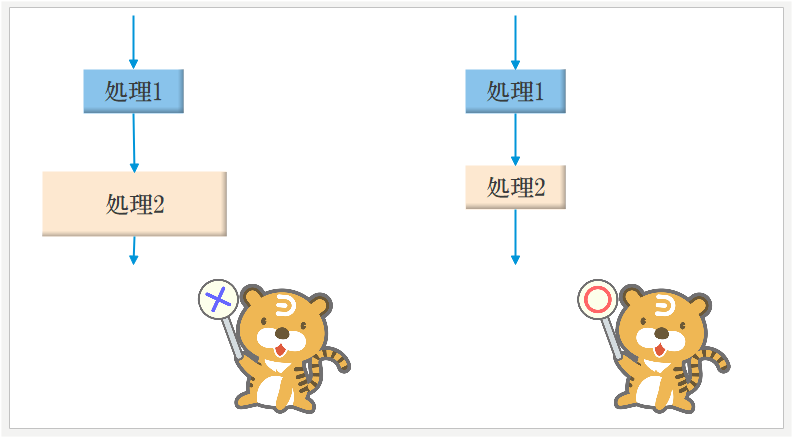
4) 接続線を交差させたり、自由に曲げたりすることはできません。
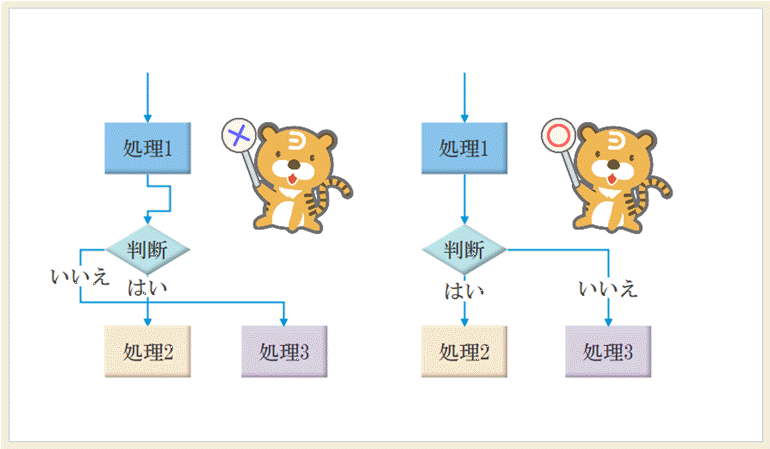
5) フローチャートの記号には、1つの入口と1つの出口しかありません。(判定記号を除く)
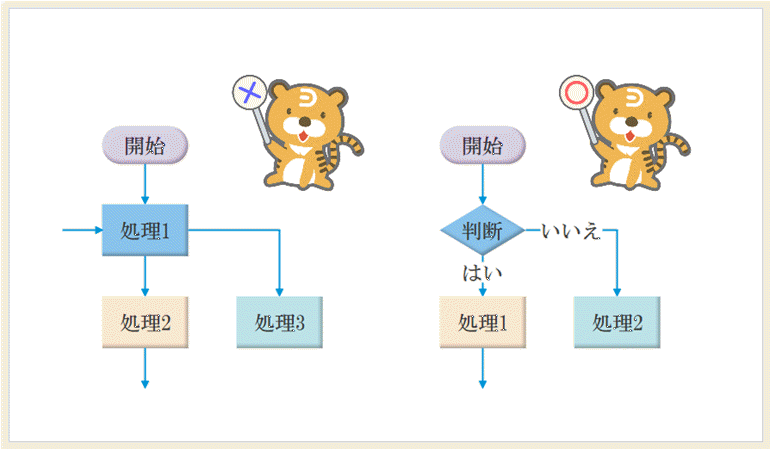
6) フローチャートの矢印は一方向にしか向けることができません。
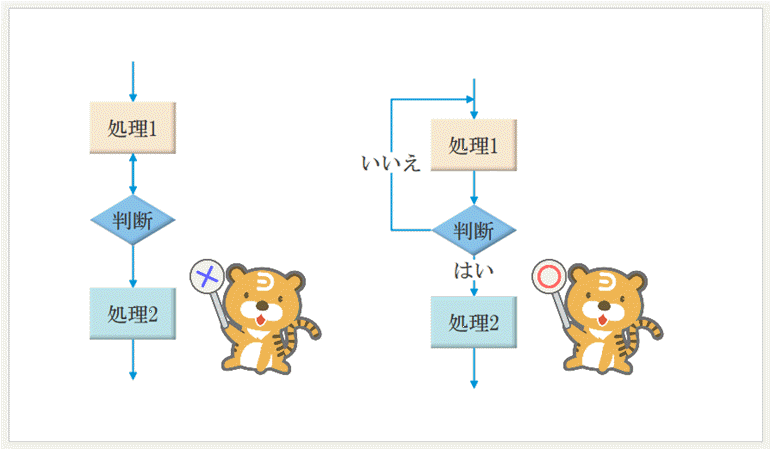
7) 「並列処理」を記載する場合、同じ高さに配置しましょう。
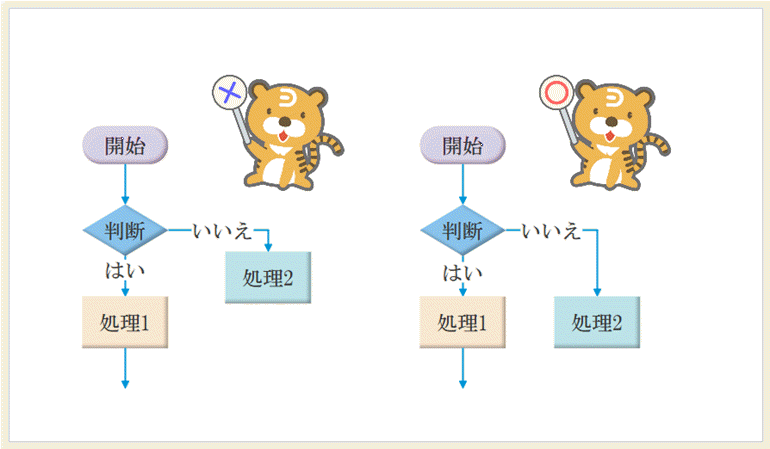
B. ヒント
1) フローチャートをより見やすくするために、色を使用すると処理や操作が分かりやすいです。
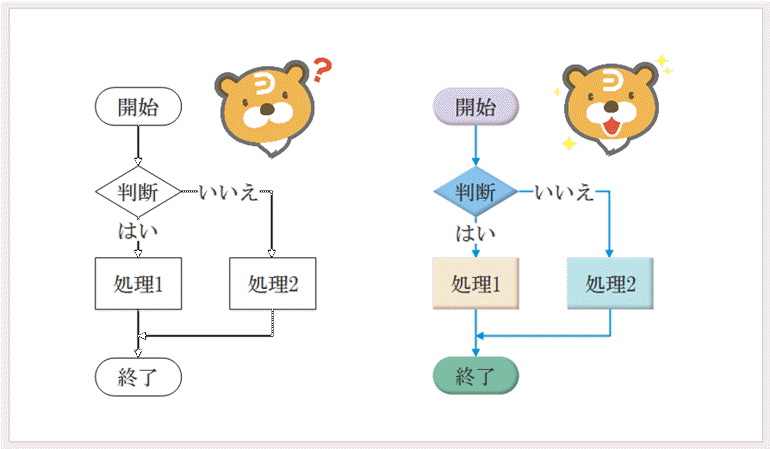
2) 飛越線を使用すると、複雑なフローチャートで避けられない接続線の交差に対処できます。接続線が交差しても、正しい経路を明確に理解できます。
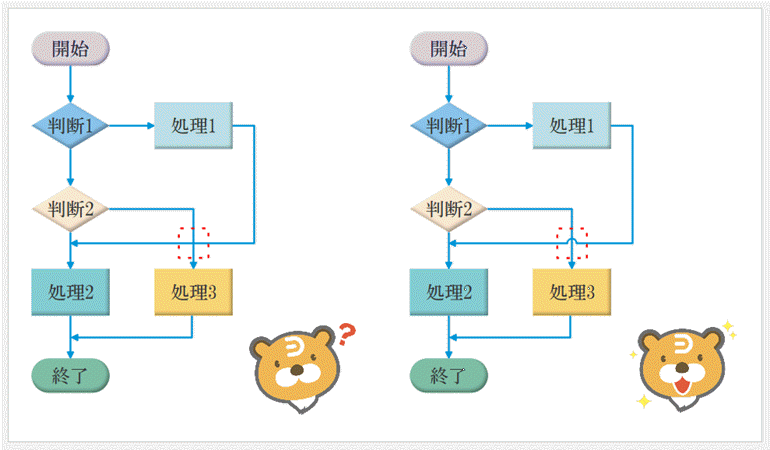
3) フローチャートの複雑さ(サイズ)に応じてフォントの大きさを調整してみましょう。
一般的には、フローチャート内で使用するフォントはどのPCでも閲覧できるフォントが適しています。「明朝体」や「ゴシック」体が推奨。サイズは18pt~28ptが良いでしょう。
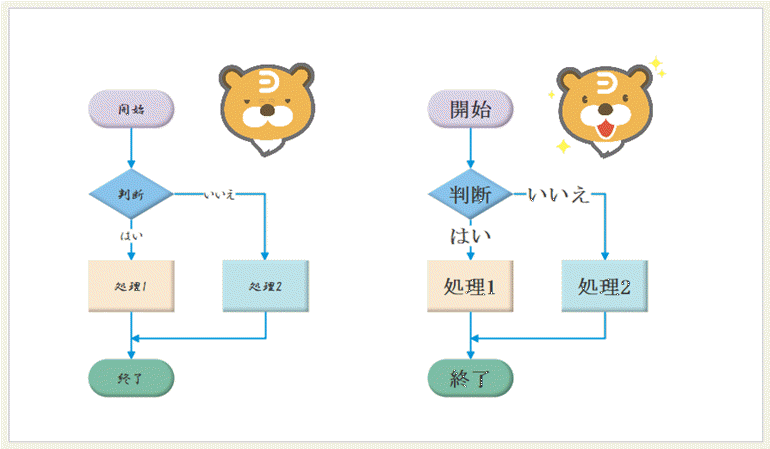
4. フローチャートの書き方
1~3の項目で基本的なフローチャートの内容をご理解いただけたと思います。
ここからは、EdrawMaxを利用したフローチャートの書き方をご紹介させて頂きます。
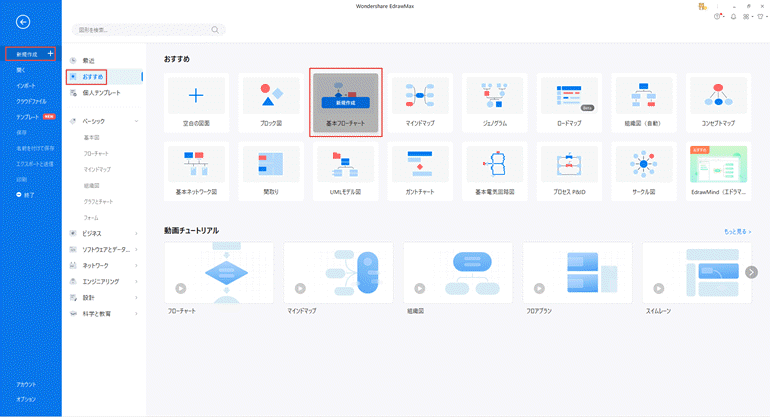
EdrawMaxをダウンロードし、ソフトウェアを起動。「新規作成」に表示される「おすすめ」内には「基本フローチャート」のカテゴリがあります。マウスを移動すると「新規作成」ボタンが表示されます。ボタンをクリックすると、新しいフローチャートを作成出来ます。
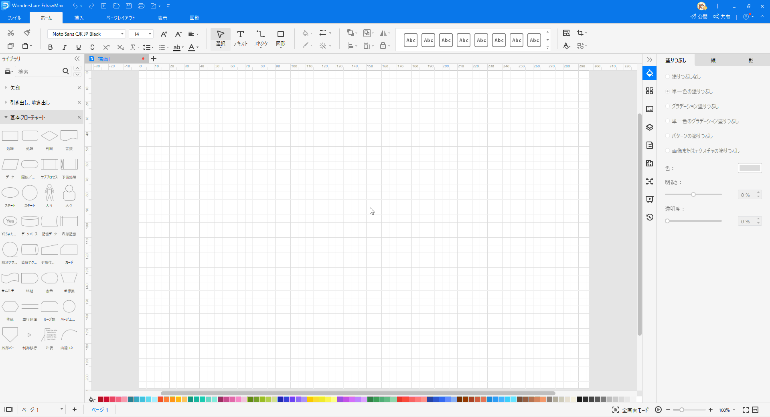
作成画面に移動すると、フローチャートでよく使われる記号のライブラリが左サイドバーに表示されます。ドラッグ&ドロップすると、図形をキャンバスに配置出来ます。
次のフローチャート記号を追加する場合「アクションボタン」の設定をチェックしておきましょう。
「表示」メニュー内の「アクションボタン」がチェックされているかどうか確認。チェックされていない場合はチェックしておきましょう。
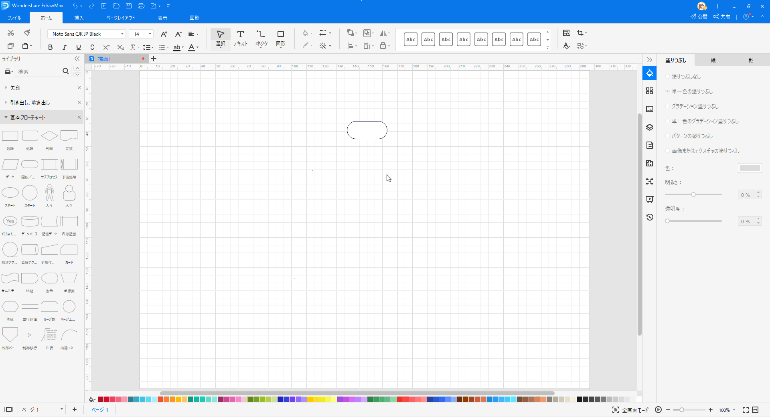
記号を配置したら、ダブルクリックしてテキストを入力できます。
上記の基本的な操作方法を習得した後、フローチャートの記号、構造、ルール・ヒントを組み合わせ、フローチャートを完成させていきましょう。
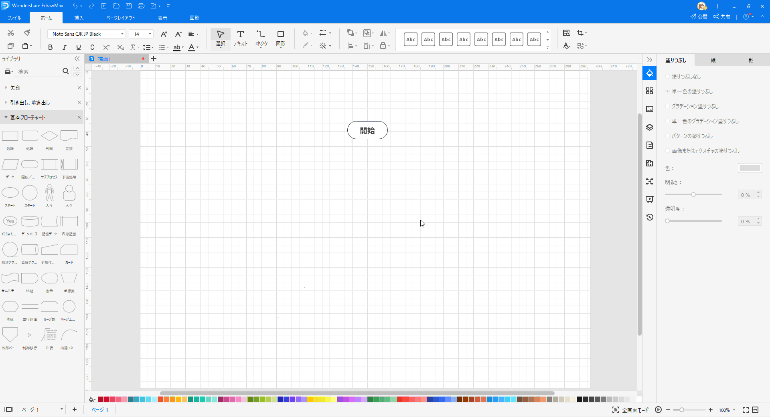
キャンバスのフローチャート記号の上にマウスを移動すると、4つの矢印が表示されます。 マウスを矢印の上に移動すると、追加できるフローチャート記号がフローティングウィンドウに表示されます。
必要な記号をクリックして、追加を完了します。
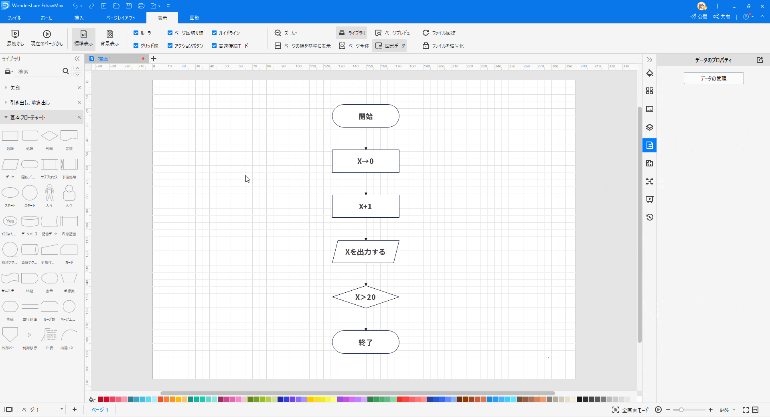
「高速接続モード」がチェックされている場合、マウスを図形に近づけると、図形の周りに4つの青い丸が表示されます。マウスの左ボタンでクリックし、ドラッグします。
矢印の付いた接続線を適切な場所に接続できます。
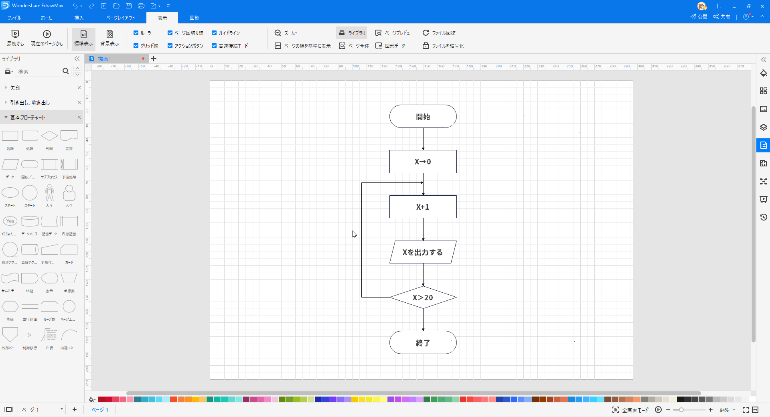
フローチャート記号にテキスト入力するのと同様に、コネクタをダブルクリックすると、適切な場所にテキストを追加できます。
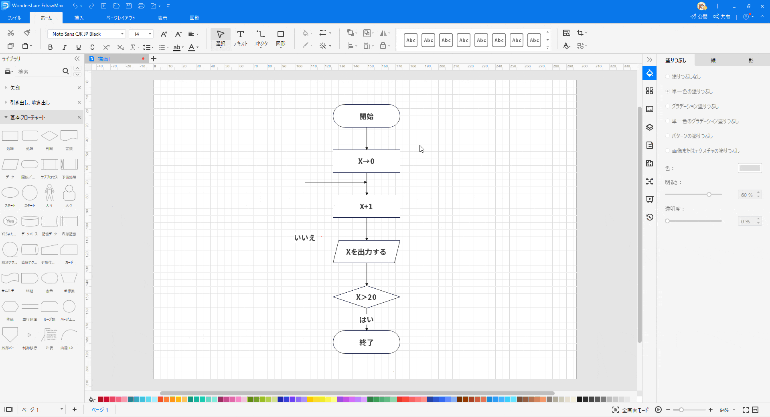
最後に、フローチャートに色を追加します。フローチャートがよりわかりやすくなり《可視化》出来ましたね。
以上の様に、EdrawMax(エドラマックス)でフローチャートを作成するのは簡単です。
専門的なフローチャートも短時間で描画出来ます。無料体験版を配布しているので是非お試しください。
5. AI機能でフローチャートを作成
実は、EdrawMaxはAI機能を搭載しておりますので、「指示文」だけ入力すれば、フローチャートが自動生成されるようになります。以上紹介した一歩ずつ進む工程と比べて、かなり効率的な作図になります。
フローチャートの複雑なルールと構造で頭を悩ませる方にとって、作業は楽になるツールです。次はEdrawMaxのAI機能でフローチャートを作成する手順を紹介します。
1.【新規作成】から【フローチャート】に進みます。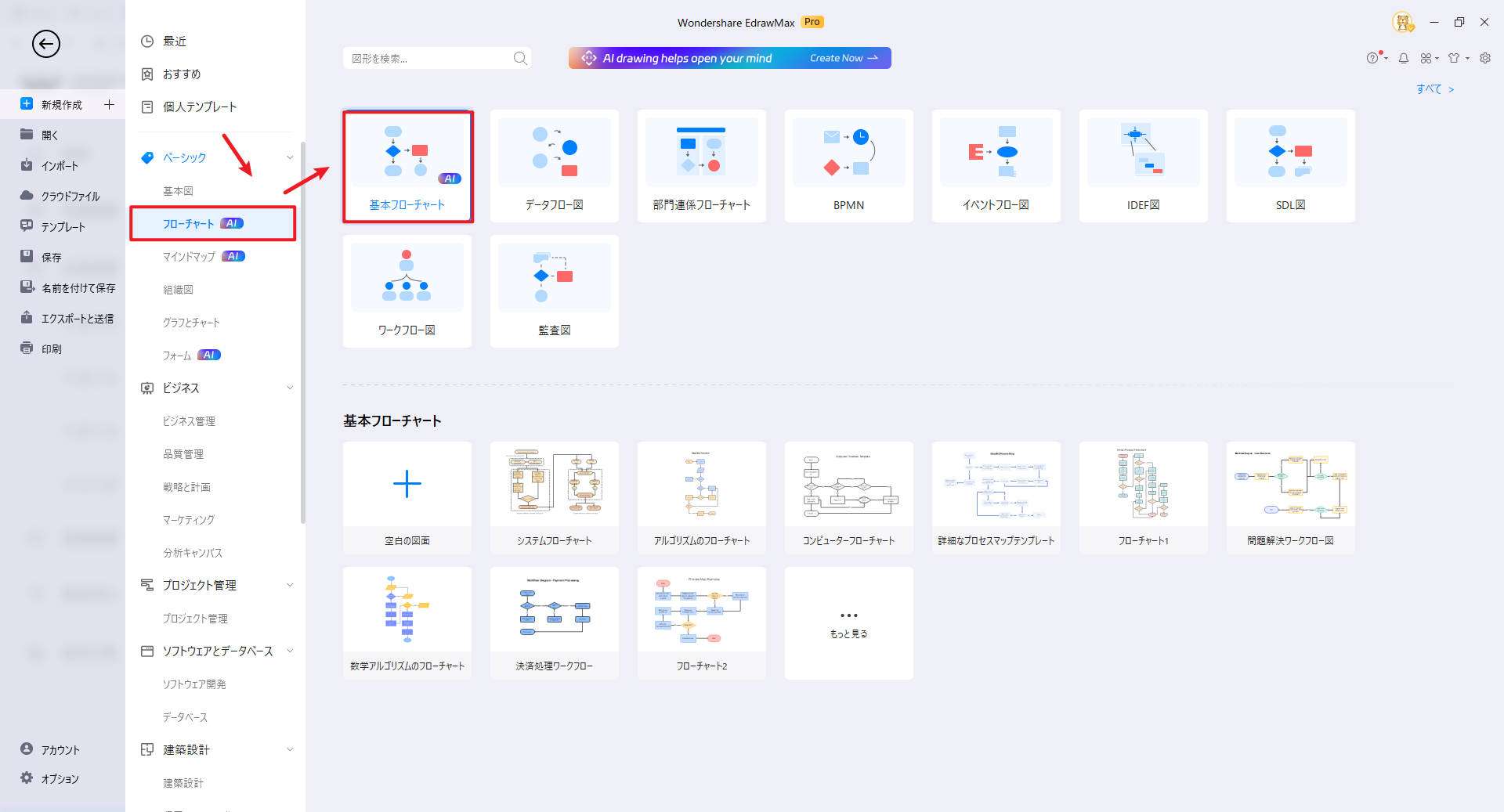
2.トップバーで【AI】をクリックし、【Edraw AI】をクリックします。
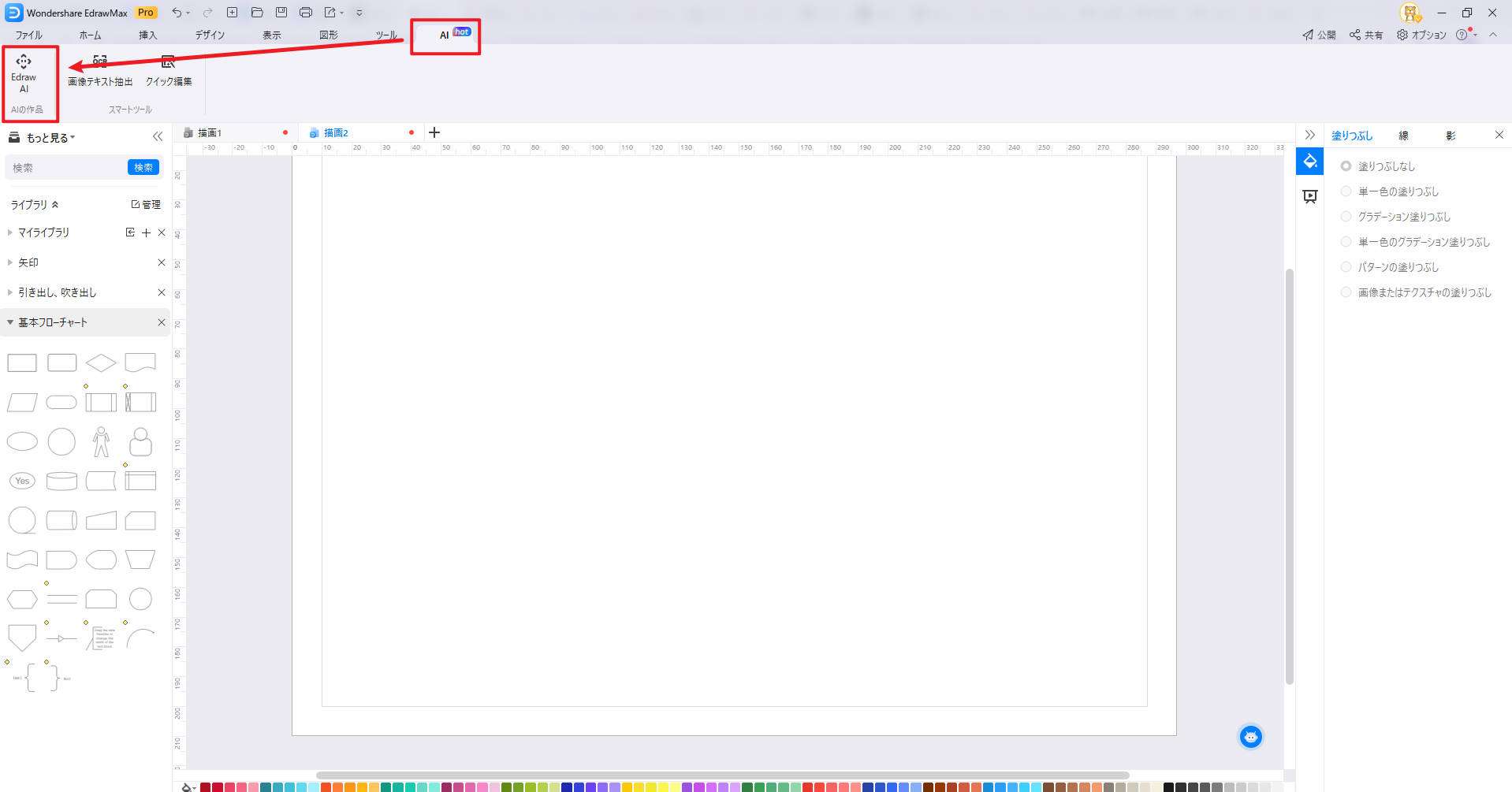
3.ポップアップ画面で【フローチャート】をクリックし、入力欄にご希望の指示文を入力して、後ろの青い紙飛行機のマークをクリックします。
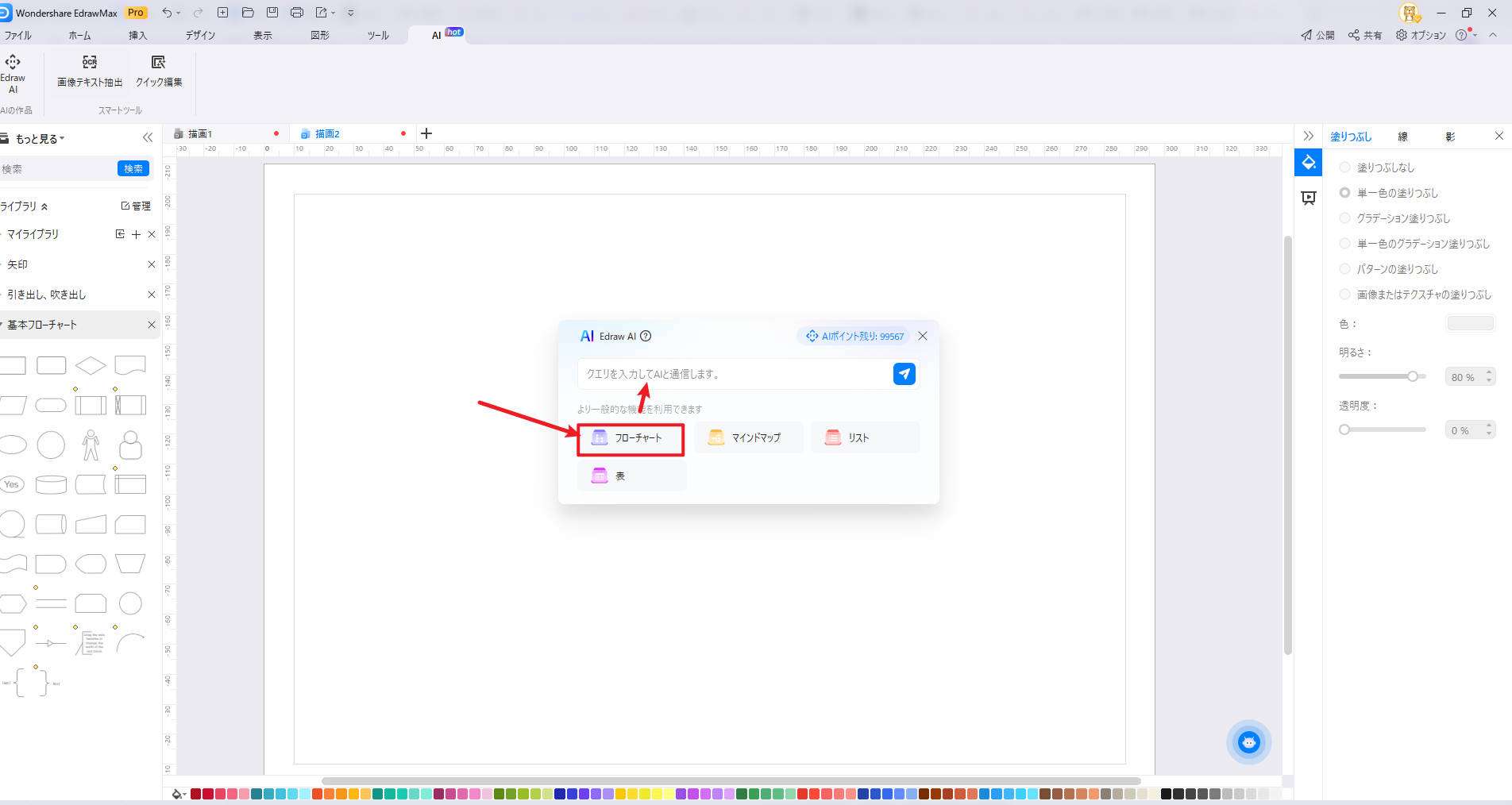
4.フローチャートのメインが生成されました。思うままにフローチャートを生成してもらいたい場合、指示文で詳しく説明してください。
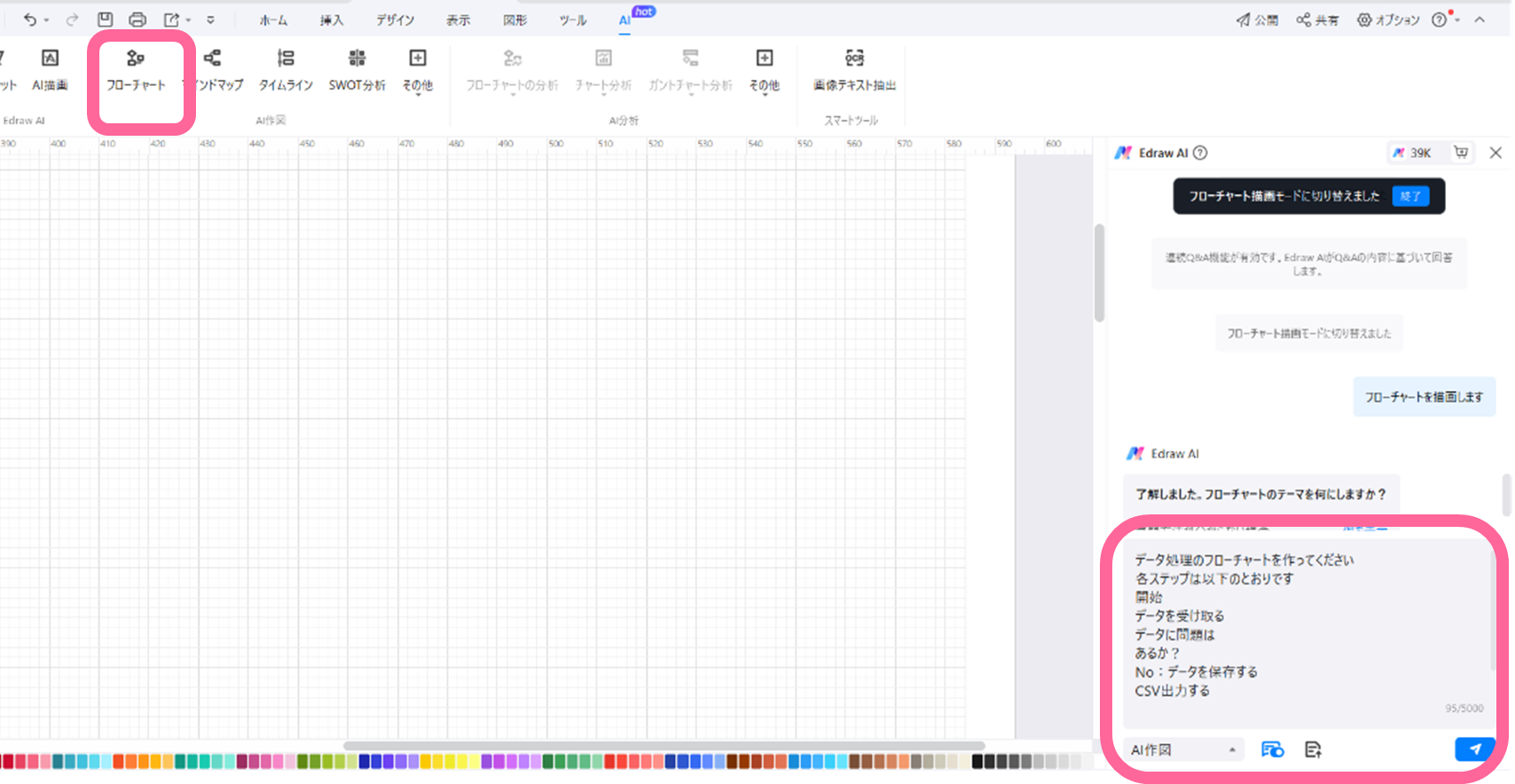
送信をクリックすると、フローチャートが自動生成されました。
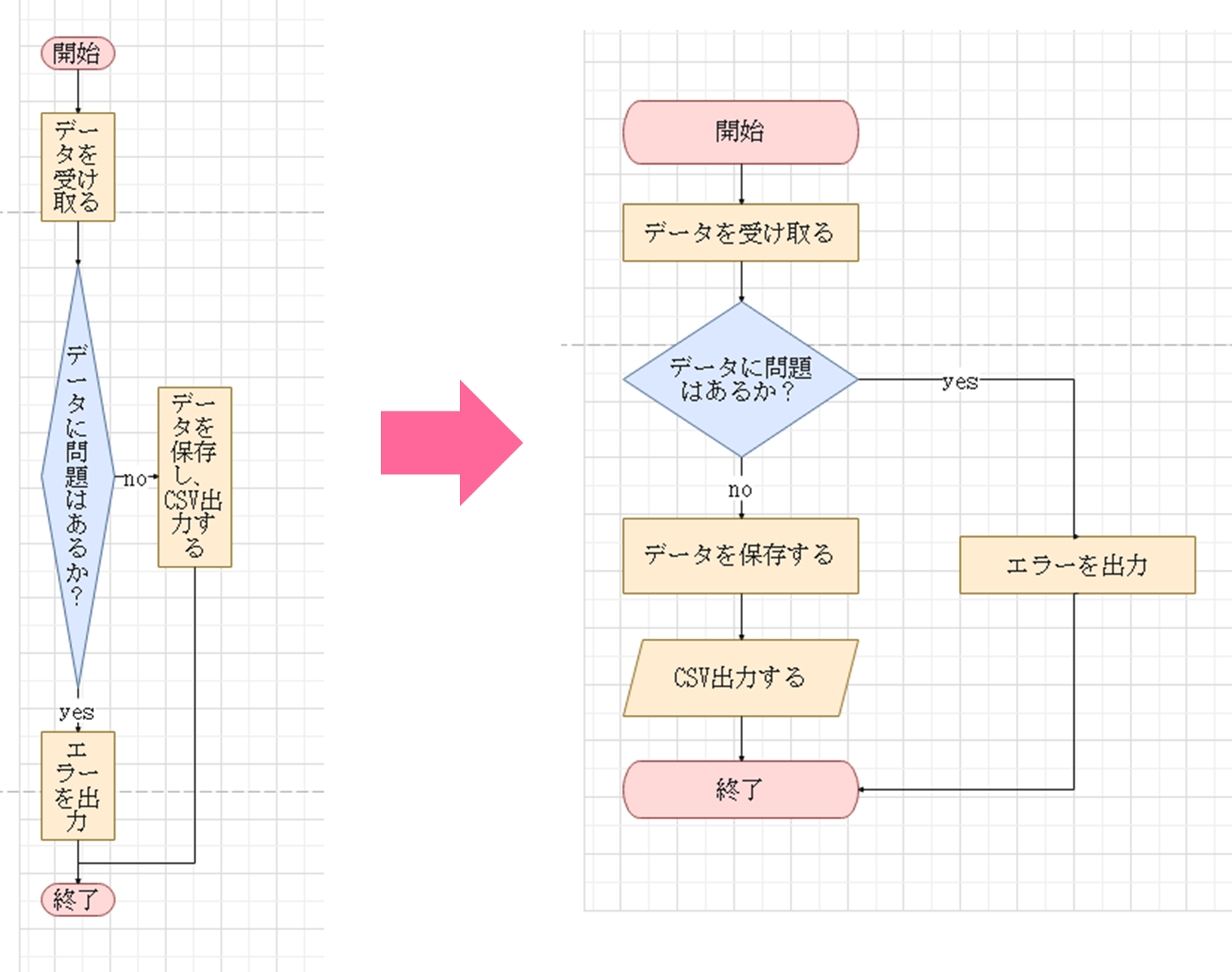
フローチャートだけではなく、マインドマップ、リスト、そして表も指示文で自動生成されるようになる仕組みです。
詳しくはこちらへ【EdrawMax X AI】
以下のリンクからEdrawMaxを無料ダウンロードして、AI機能を体験しましょう!
Part 4:まとめ
正しいフローチャートの書き方紹介はいかがでしたでしょうか。
フローチャートを使用すると、作業効率が大幅に向上します。また、フローチャートの標準記号や基本的な書き方を習得すると、フローチャートの品質が大幅に向上します。
基本的なフローチャートの書き方を習得した後、また別の形状のチャート作成にチャレンジするのも良いですね。 たとえば、 スイムレーン図 、 BPMN 、 ワークフロー などは様々な場面で活用出来ます。
フローチャート作成ツール EdrawMax (エドラマックス)には、多くの種類の フローチャートテンプレート が搭載されています。テンプレートをうまく活用することで、時間短縮になります。
またフローチャートを作成すると業務能力が確実に向上します。うまく使いこなすことで人生設計におけるステップアップも夢ではありません!この記事の紹介を通じ、これからフローチャートを書く方のお役に立てれば幸いです。